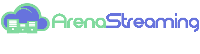Recommended Services
Supported Scripts

Persiapan: Sebelum melakukan remote PC
- Pastikan Anda memiliki alamat IP atau nama domain RDP server.
- Pastikan port RDP (default: 3389) terbuka di firewall server.
- Pastikan akun pengguna yang Anda gunakan untuk login memiliki akses RDP.
Langkah: melakukan remote PC
1. Windows 7:
- Buka Start Menu.
- Cari dan buka Remote Desktop Connection.
- Pada kolom Computer, masukkan alamat IP atau nama domain RDP server.
- Klik Connect.
- Masukkan nama pengguna dan kata sandi akun RDP Anda.
- Klik OK.
2. Windows 8 dan 8.1:
- Tekan tombol Windows + R untuk membuka Run.
- Ketik mstsc dan tekan Enter.
- Pada kolom Computer, masukkan alamat IP atau nama domain RDP server.
- Klik Connect.
- Masukkan nama pengguna dan kata sandi akun RDP Anda.
- Klik OK.
3. Windows 10 dan 11:
- Tekan tombol Windows + R untuk membuka Run.
- Ketik mstsc dan tekan Enter.
- Pada kolom Computer, masukkan alamat IP atau nama domain RDP server.
- (Opsional) Klik Options untuk konfigurasi pengaturan koneksi, seperti kualitas gambar dan resolusi layar.
- Klik Connect.
- Masukkan nama pengguna dan kata sandi akun RDP Anda.
- Klik OK.
Tips:
- Anda dapat menyimpan nama dan pengaturan koneksi Anda untuk memudahkan akses di masa depan.
- Anda dapat menggunakan tombol Options di Remote Desktop Connection untuk mengonfigurasi pengaturan koneksi, seperti kualitas gambar dan resolusi layar.
- Anda dapat menggunakan Remote Desktop untuk terhubung ke server yang menjalankan Windows, macOS, dan Linux.
Masalah umum:
- Tidak dapat terhubung ke server: Pastikan alamat IP atau nama domain server benar, port RDP terbuka, dan akun pengguna Anda memiliki akses RDP.
- Masalah autentikasi: Pastikan nama pengguna dan kata sandi akun RDP Anda benar.
Solusi:
- Periksa kembali konfigurasi server dan akun pengguna Anda.
- Gunakan Remote Desktop Troubleshooter di Windows untuk membantu Anda menyelesaikan masalah.
- Hubungi administrator server untuk mendapatkan bantuan.
Informasi tambahan:
- Anda dapat menggunakan klien RDP pihak ketiga seperti Microsoft Remote Desktop (Android, iOS) atau Remote Desktop (Mac) untuk terhubung ke server RDP dari perangkat mobile atau Mac.
- Anda dapat menggunakan Remote Desktop Web Client untuk terhubung ke server RDP dari browser web.
Semoga bermanfaat!
Save 29%

Live Stream #1
Rp.250rb/month
Rp.350rb
Get more for less! Explore our affordable Streaming RDP plans without compromising quality.
- CPU 4 Cores, RAM 8 Giga
- AMD Ryzen 7 5700 G
- Full Admin Access
- 40 GB NVMe SSD
- Port 1GBPS Speed
- Windows Server 2019
- Unlimited Bandwidth
- Pre-Installed Apps (OBS, StreamLab)
Save 29%
Most Popular

Live Stream #2
Rp.500rb/month
Rp.700rb
Get more for less! Explore our affordable Streaming RDP plans without compromising quality.
- CPU 8 Cores, RAM 16 Giga
- AMD Ryzen 7 5700 G
- Full Admin Access
- 40 GB NVMe SSD
- Port 1GBPS Speed
- Windows Server 2019
- Unlimited Bandwidth
- Pre-Installed Apps (OBS, StreamLab)
Save 29%

Live Stream #2
Rp.1000rb/month
Rp.1400rb
Get more for less! Explore our affordable Streaming RDP plans without compromising quality.
- CPU 16 Cores, RAM 32 Giga
- AMD Ryzen 7 5700 G
- Full Admin Access
- 40 GB NVMe SSD
- Port 1GBPS Speed
- Windows Server 2019
- Unlimited Bandwidth
- Pre-Installed Apps (OBS, StreamLab)